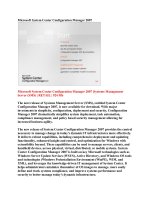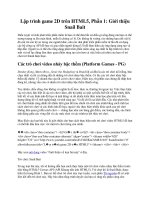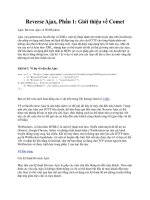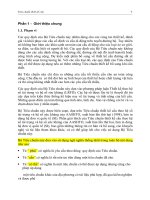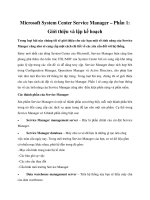Microsoft System Center Service Manager – Phần 1: Giới thiệu và lập kế hoạch pdf
Bạn đang xem bản rút gọn của tài liệu. Xem và tải ngay bản đầy đủ của tài liệu tại đây (222.7 KB, 7 trang )
Microsoft System Center Service Manager – Phần 1:
Giới thiệu và lập kế hoạch
Trong loạt bài này chúng tôi sẽ giới thiệu cho các bạn một số tính năng của Service
Manger cũng như sẽ cung cấp một cách chi tiết về các yêu cầu đối với hệ thống.
Entry mới nhất của dòng System Center của Microsoft, Service Manager hiện càng làm
phong phú thêm cho kiến trúc ITIL/MOF của System Center bởi nó cung cấp khả năng
quản lý tập trung các vấn đề và dễ dàng truy cập. Service Manager được tích hợp bên
trong Configuration Manager, Operations Manager và Active Directory, cho phép làm
việc như một kho lưu trữ thông tin tập trung. Trong loạt bài này, chúng tôi sẽ giới thiệu
cho các bạn cách cài đặt và sử dụng Service Manager. Phần 1 sẽ cung cấp cho bạn thông
tin về các tính năng của Service Manager cũng như điều kiện phần cứng và phần mềm.
Các thành phần của Service Manager
Sản phẩm Service Manager có một số thành phần con riêng biệt, mỗi một thành phần bên
trong nó đều cung cấp các dịch vụ quan trọng để tạo nên một sản phẩm. Cụ thể trong
Service Manager có 6 thành phần riêng biệt sau:
Service Manager management server – Đây là phần chính của cài đặt Service
Manager.
Service Manager database – Máy chủ cơ sở dữ liệu là những gì tạo nên công
việc toàn cầu ngày nay. Trong môi trường Service Manager của bạn, cơ sở dữ liệu gồm
có nhiều mục khác nhau, phải kể đến trong đó gồm:
- Mục cấu hình trong toàn bộ tổ chức
- Các bản ghi sự việc
- Các yêu cầu thay đổi
- Cấu hình môi trường Service Manager
Data warehouse management server – Trên hệ thống này bạn sẽ thấy máy chủ
của data warehouse.
Data warehouse database – Không có khả năng báo cáo sẽ không có cách nào
xác định độ hiệu quả của môi trường Service Manager. Cơ sở dữ liệu data warehouse sẽ
quản lý lưu trữ dài hạn cũng như báo cáo các nhu cầu.
Service Manager console – Giao diện điều khiển này cho phép nhân viên trợ
giúp, quản trị viên làm việc với các cổng để tương tác với môi trường Service Manager,
nó cũng là phương pháp để quản lý sự việc, nhiệm vụ và các yêu cầu thay đổi.
Self-service portal – Một trong những cách tốt nhất để giảm tải trọng CNTT là
cho phép người dùng có thể tự xử lý một số nhiệm vụ của riêng họ, chẳng hạn như có thể
thiết lập lại mật khẩu, cung cấp cho người dùng kiến thức để họ có thể tìm giải pháp cho
các vấn đề của chính bản thân họ.
Yêu cầu về hệ thống
System Center Service Manager có một số yêu cầu về phần cứng và phần mềm cần thiết
cho việc triển khai.
Yêu cầu về phần cứng
Giống như hầu hết các sản phẩm của dòng System Center, các yêu cầu về phần cứng của
Service Manager phụ thuộc vào mức hỗ trợ mà sản phẩm cung cấp. Ở mức tối thiểu, nếu
muốn triển khai tất cả các thành phần của Service Manager, bạn cần ít nhất hai máy chủ.
Cần lưu ý rằng không thể cài đặt thành phần data warehouse trên cùng máy chủ
management server; hai role này không tương thích với nhau.
Nếu phần cứng không đủ mạnh và đang chạy Service Manager trong môi trường tương
đối nhỏ, bạn có thể cài đặt mọi thứ vào một máy chủ vật lý và sau đó triển khai thành
phần data warehouse bên trong máy ảo trên cùng phần cứng vật lý đó. Các chính sách
đăng ký của Microsoft cho phép bạn có thể tiết kiệm được nhiều kinh phí mà không cần
phải mua hai máy chủ riêng biệt.
Như hướng dẫn của Microsoft, với các triển khai mức trung bình, bạn cần phải có hai
máy chủ. Máy đầu tiên sẽ giữ vai trò:
Service Manager management server
Service Manager database
Máy chủ thứ hai:
Data warehouse management server
Data warehouse database
Với những cài đặt lớn – phục vụ hàng ngàn người dùng – cần phải triển khai Service
Manager cho bốn máy chủ.
Bên dưới chúng tôi phác thảo các khuyến nghị của Microsoft liên quan đến việc triển
khai Service Manager.
Role Processor RAM
Disk
Service Manager database
Dual Quad-
Core 2.66
GHz 8 GB
80 GB
Service Manager management
server
Dual Quad-
Core 2.66
GHz 8 GB
10 GB
Service Manager console Dual-Core 2.0 GHz 2 GB
10 GB
Data warehouse management
server Dual-Core 2.66 GHz 8 GB
10 GB
Data warehouse database
Dual Quad-
core 2.66
GHz 8 GB
400 GB
Self-service portal Dual-core 2.66 GHz 8 GB
10 GB
Trong bài viết này, chúng tôi triển khai môi trường Service Manager trên hai máy ảo, mỗi
máy có 2 GB RAM và bộ vi xử lý ảo.
Yêu cầu phần mềm
Trước khi bắt đầu công việc với Service Manager, có vài điều bạn cần biết về phần mềm
mà nó đòi hỏi. Đầu tiên, tất cả các thành phần của Service Manager, ngoại trừ giao diện
quản lý dịch vụ đều yêu cầu phiên bản 64-bit của Windows Server 2008 hoặc Windows
Server 2008 R2. Tốt nhất là bạn cần cài đặt gói dịch vụ mới nhất cho mỗi phiên bản này.
Với database role, bạn cần triển khai phiên bản SQL Server 2008 SP1 64-bit. Khi thực
hiện, hãy bảo đảm cài đặt SQL Server Reporting Services role.
Để dễ dàng, bạn nên triển khai cả .NET Framework 3.5 à PowerShell 1.0 hoặc 2.0 cho
mỗi máy để có thể cài đặt các thành phần của Service Manager.
Trong phần này, chúng tôi sẽ không giới thiệu các yêu cầu của self-service portal vì dự
định sẽ giới thiệu một cách hoàn chỉnh về thành phần này trong một phần khác của loạt
bài.
Để tránh xung đột, trước khi triển khai Service Manager, bạn nên gỡ bỏ các tác nhân
Operations Manager đã được cài đặt trên hệ thống Service Manager. Khi Service
Manager được triển khai, bạn có thể cài đặt lại các tác nhân Operations Manager.
Về SQL Server
Khi cài đặt SQL Server 2008 SP1, bạn cần nắm một số yêu cầu cụ thể sau:
Cần cài đặt SQL Full-Text Service.
Trong quá trình cài đặt, cần cài đặt và cấu hình thành phần Reporting Services
trong native mode default configuration.
SQL Server phải được cài đặt để sử dụng cơ sở dữ liệu không phân biệt chữ hoa
và chữ thường.
Không nên sử dụng bản SQL mặc định vì điều này sẽ làm cho Service Manager hỗ
trợ nhiều ngôn ngữ khác.
Cấu hình tài khoản thực thi SQL Server là tài khoản Local System.
Chúng tôi liệt kê bốn hình bên dưới để thể hiện quá trình cài đặt SQL Server 2008.
Hình 1
Hình 1 thể hiện các thành phần bạn cần chọn khi cài đặt SQL Server.
Hình 2
Với Service Manager, cấu hình SQL Server để có thể sử dụng tài khoản Local System.
Hình 3
Cấu hình SQL Server với collation Latin1_General_100.
Hình 4
Với Reporting Services, chọn tùy chọn Install the native mode configuration.
Nhiệm vụ Active Directory
Bước cuối cùng trong quá trình tiền triển khai, bạn cần thực hiện một chút công việc với
Active Directory. Tạo một nhóm Active Directory cho người dùng quản trị Active
Directory cho cả hai: data warehouse và nhóm quản lý Service Manager. Chúng tôi sẽ sử
dụng nhóm có tên SM-Admins như trên tài liệu của Microsoft.
Trong phần hai của loạt bài này, chúng tôi sẽ giới thiệu việc cài đặt và cấu hình Service
Manager.